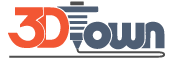Cuando trabajamos con impresión 3D, uno de los desafíos más comunes es reparar archivos .STL que presentan errores en su geometría. Los archivos con extensión .stl (Stereolithography) son el estándar para representar modelos 3D en un formato que las impresoras pueden interpretar. Sin embargo, estos archivos pueden contener fallos que dificultan o impiden una impresión exitosa.
En este artículo, aprenderás cómo reparar archivos .STL en base a los errores más frecuentes que se presentan, y qué herramientas puedes utilizar. Existen varios programas para esta tarea, como Blender, Meshmixer y ZBrush, pero aquí nos enfocaremos específicamente en cómo hacerlo con ZBrush, por su potencia y precisión en la edición de mallas.
Contenido
Reparar agujeros en la malla


Uno de los errores más comunes al preparar un modelo para impresión es la presencia de agujeros en la malla. Estos agujeros, también conocidos como “holes”, son zonas donde faltan polígonos, lo que provoca una interrupción en la superficie del objeto. En una impresión 3D, esto puede generar errores de estructura o incluso fallos completos al imprimir.
¿Cómo repararlo en ZBrush?
ZBrush cuenta con funciones automatizadas para detectar y cerrar agujeros. Para hacerlo:
- Importa el archivo .stl en ZBrush utilizando la herramienta de importación de ZPlugin > 3D Print Hub.
- Con la malla seleccionada, entra en el menú Geometry > Modify Topology.
- Selecciona la opción Close Holes. Esto rellenará automáticamente los huecos de la geometría.
- Puedes utilizar Dynamesh para redistribuir la topología y asegurar una superficie continua.
Solucionar normales invertidas


Otro problema frecuente al reparar archivos .STL es el de las normales invertidas. Las normales indican qué lado de una cara es el exterior. Si están invertidas, el modelo puede verse visualmente correcto pero fallar en la impresión 3D.
¿Cómo solucionarlo en ZBrush?
- Activa la visualización de las normales en ZBrush (Display Properties > Double).
- Si notas que una parte de la geometría se ve traslúcida o invertida, utiliza la opción Flip en el mismo menú.
- Asegúrate de aplicar Unified Normals para corregir todas las caras en la dirección correcta.
- Reaplica Dynamesh si es necesario para corregir imperfecciones restantes.
Reparar geometrías



Los errores de geometría suelen incluir vértices duplicados, caras superpuestas o conexiones incorrectas entre polígonos. Estos errores pueden bloquear el software de laminado o causar estructuras inestables.
¿Cómo se corrige en ZBrush?
- Utiliza la función Mesh Integrity Check desde Tool > Geometry.
- Para errores más complejos, selecciona ZRemesher para regenerar una topología limpia y uniforme.
- Usa la opción Mirror and Weld si el modelo tiene simetría para evitar duplicados.
Solucionar intersecciones de geometría


Las intersecciones ocurren cuando partes del modelo se cruzan entre sí sin una unión real. Esto puede causar conflictos en la impresión, especialmente en modelos huecos o con ensamblajes.
Solución en ZBrush
- Usa la función Live Boolean para detectar y visualizar intersecciones.
- Une las partes usando Merge Down y luego Dynamesh para crear una malla continua.
- Aplica ZRemesher para optimizar la nueva topología unificada.
Reparar paredes finas


Las paredes demasiado delgadas pueden no imprimirse correctamente, ya que están por debajo del grosor mínimo que la impresora puede manejar. Esto resulta en modelos frágiles o fallidos.
Cómo verificarlo en ZBrush
- Utiliza la herramienta Thickness Analysis para detectar áreas con paredes muy finas.
- Emplea la función Inflate del menú Deformation para engrosar zonas específicas.
- Revalida el grosor usando una vista en corte.
Reparación de archivos .stl con 3D Town
Si bien las técnicas para reparar errores en los archivos .STL que mencionamos anteriormente pueden ayudarte a solucionar muchos problemas, es importante tener en cuenta que estas soluciones funcionan mejor cuando los errores son simples. En ocasiones, los modelos presentan fallos más complejos que requieren un análisis profundo, conocimientos avanzados en modelado 3D y experiencia específica en impresión 3D para poder corregirse de forma adecuada.
Nuestro equipo técnico se encarga de analizar cada modelo en detalle, corregir errores y optimizar archivos .STL para que puedas imprimir sin problemas. Pero si lo que buscas es evitar errores desde el inicio, lo ideal es contar con modelos 3D bien diseñados desde el principio. En 3D Town no solo podemos reparar archivos .STL, también podemos ayudarte a desarrollar el modelo 3D completo de tu proyecto o idea desde cero, asegurando resultados precisos y listos para impresión.
Alternativas online populares para reparar archivos STL
Hoy en día, cada vez más personas generan archivos .STL con inteligencia artificial o herramientas automatizadas. Sin embargo, estos modelos suelen presentar errores de malla, geometría o escala que pueden afectar su impresión. Una solución rápida puede ser el uso de plataformas y software gratuitos o en línea que permiten realizar correcciones básicas. Aquí te presentamos algunas opciones:
- Meshmixer – Una herramienta gratuita de Autodesk que permite analizar y reparar mallas de forma manual y automática. Ideal para usuarios con conocimientos básicos de modelado.
- Blender – Aunque es más conocido por la creación de modelos 3D, Blender también permite identificar y corregir errores en archivos .STL gracias a su amplio conjunto de herramientas de edición de malla.
- Microsoft 3D Tools (Repair Tool) – Integrado en Windows, permite analizar y corregir archivos .STL de manera rápida, especialmente útil para modelos simples.
- Netfabb Online Service – Servicio online de Autodesk que ofrece cargas rápidas y reparaciones básicas automáticas.
- MakePrintable (con IA) – Utiliza algoritmos de inteligencia artificial para detectar y corregir fallos complejos en archivos .STL. Su enfoque inteligente lo hace útil para modelos generados automáticamente.
Estas herramientas pueden ser útiles en muchos casos, pero tienen limitaciones importantes. Los resultados no siempre son óptimos, especialmente con modelos complejos o que requieren alta precisión. Por eso, si te preguntas cómo reparar archivos STL de forma fiable, lo más recomendable es acudir a un servicio profesional que garantice un archivo completamente funcional y optimizado para impresión.
Consejos para evitar errores en archivos STL
Para prevenir la necesidad de correcciones posteriores, ten en cuenta las siguientes recomendaciones:
- Utilizar software de modelado confiable: Programas como ZBrush, Fusion 360, SolidWorks o Blender generan mallas más limpias y estables.
- Revisar el modelo antes de exportar: Analiza la topología, verifica que no haya errores visibles y corrige detalles antes de guardar el archivo.
- Mantener una escala adecuada: Asegúrate de que el modelo tenga las dimensiones reales para evitar errores de impresión por medidas incorrectas.
- Guardar versiones intermedias: Conservar archivos en diferentes etapas del diseño facilita regresar a versiones previas si ocurre un problema.
Saber reparar archivos .STL es fundamental si deseas obtener resultados exitosos en tus impresiones 3D. Aunque existen herramientas automáticas que pueden ayudar, lo ideal es tener el conocimiento y los recursos adecuados para detectar y corregir errores con precisión. En 3D Town, podemos ayudarte a dejar tus modelos listos para imprimir, sin fallos ni sorpresas. ¡Contáctanos y asegura la calidad de tu proyecto!
Nos puedes conseguir en Instagram como @3d.town, síguenos para ver nuestro trabajo y no perderte de nada.